热爱摄影的小伙伴,对于多重曝光这个创意拍摄都很熟悉,通过多重曝光可以将多张照片叠加合成,拍摄出非常有创意的照片,比如下图这种效果的。

拍摄多重曝光并不麻烦,首先要知道手中的相机是否存在多重曝光这个功能,如果相机具备此功能就要懂得如何去设置。今天我们将讲述多重曝光的一般设置步骤,希望对大家有所帮助。

首先,要找到【多重曝光】这个功能,可以在设置或创意图像按钮中找到【多重曝光】的功能(如上图所示),然后进入到多重曝光的设置界面。
下图则是多重曝光的常见设置界面,具体的设置可以参考下图,能满足大多数时候的多重曝光的拍摄效果。

上述的设置界面中,要注意三个方面:开关、效果控制和拍摄张数。
多重曝光的开启有两种方式,一是【开:功能/控制】,可以一边拍摄,一边查看拍摄效果,是比较推荐和常用的方式;二是【开:连拍】,不能一边拍摄一边查看,只能看到最终效果,拍摄效率高,但不实用。

多重曝光的控制,主要是控制合成方式:
加法:多重曝光的每一张照片的曝光进行叠加,张数越多,画面越明亮,适合弱光下进行拍摄。
平均:拍摄多张后,最终的曝光是全部照片的平均曝光量,是比较推荐的合成方式。
明亮:保留高光区域,阴影区域进行合成。
黑暗:保留阴影区域,高光区域进行合成。

一般来说,【平均】是较常用到的合成方式。
最后,曝光张数可以调整,常用的是2张或3张,最多可以9张叠加。而保存源图像和连续多重曝光一般如下图设置即可。
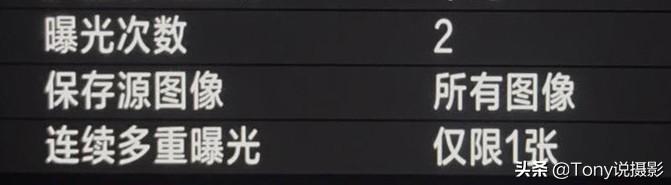
综上,我们要拍摄多重曝光到时候,设置并不麻烦,一般如下图所示即可。可能需要更改的就是【多重曝光控制】和【曝光次数】两个而已,具体还是实践拍摄需要多下功夫。

希望能对大家有所帮助,欢迎大家留言讨论、分享和关注。
,




